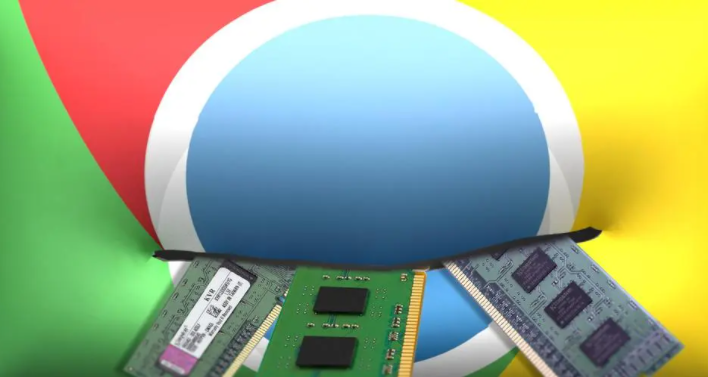如何通过谷歌浏览器加速网页的文字渲染
正文介绍
开启硬件加速
硬件加速功能可以利用计算机的显卡等硬件资源来处理浏览器的图形和动画效果,从而减轻 CPU 的负担,加快页面的渲染速度。操作步骤如下:
1. 打开谷歌浏览器,点击右上角的三个点图标,选择“设置”选项。
2. 在设置页面中,找到“高级”部分,点击进入。
3. 在高级设置中,找到“系统”选项,确保“使用硬件加速模式(如果可用)”这一选项处于勾选状态。开启后,浏览器会自动检测系统是否支持硬件加速,并根据实际情况进行优化。
清理缓存和浏览数据
随着时间的推移,浏览器会积累大量的缓存文件、Cookie 以及历史记录等数据,这些数据可能会占用磁盘空间,并且在某些情况下会影响浏览器的性能。定期清理这些数据可以有效提升文字渲染速度。具体操作如下:
1. 同样在谷歌浏览器的设置页面中,找到“隐私和安全”部分,点击“清除浏览数据”。
2. 在弹出的对话框中,可以选择清除的时间范围,如“过去一小时”“过去 24 小时”“全部时间”等。一般来说,选择“全部时间”可以更彻底地清理数据。
3. 确保选中了“缓存图像和文件”“Cookie 及其他网站数据”“浏览历史记录”等选项,然后点击“清除数据”按钮。清理完成后,重新启动浏览器,你会发现页面加载和文字渲染速度有所提升。
禁用不必要的扩展程序
过多的浏览器扩展程序不仅会占用系统资源,还可能会导致浏览器性能下降。因此,我们应该只保留常用的、必要的扩展程序,并禁用那些不常用的或对浏览体验没有帮助的扩展。操作步骤如下:
1. 在谷歌浏览器中,点击右上角的三个点图标,选择“更多工具”-“扩展程序”。
2. 在扩展程序页面中,可以看到已安装的所有扩展程序列表。对于那些不需要的扩展程序,可以点击其右侧的“禁用”按钮,将其暂时关闭。如果确定以后也不会再使用某个扩展程序,可以点击“移除”按钮将其卸载。
更新谷歌浏览器版本
谷歌浏览器的开发团队会不断推出新的版本,以修复已知的问题、提升性能和安全性。及时更新浏览器到最新版本可以确保你享受到最新的优化和改进,从而加速网页文字渲染。更新方法如下:
1. 打开谷歌浏览器,点击右上角的三个点图标,选择“帮助”-“关于 Google Chrome”。
2. 浏览器会自动检查是否有可用的更新。如果有更新,会自动下载并安装,安装完成后需要重新启动浏览器。
通过以上几种方法,你可以有效地加速谷歌浏览器中网页的文字渲染,让浏览网页变得更加顺畅。同时,也要记得保持浏览器的良好使用习惯,避免安装过多不必要的插件和访问不安全的网站,以确保浏览器的稳定性和安全性。希望这些方法能帮助你在网络世界中畅游无阻,享受高效的浏览体验。
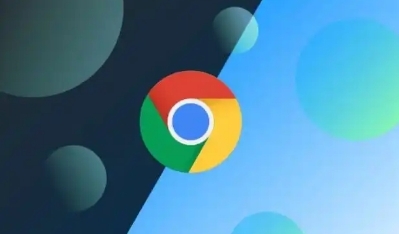
开启硬件加速
硬件加速功能可以利用计算机的显卡等硬件资源来处理浏览器的图形和动画效果,从而减轻 CPU 的负担,加快页面的渲染速度。操作步骤如下:
1. 打开谷歌浏览器,点击右上角的三个点图标,选择“设置”选项。
2. 在设置页面中,找到“高级”部分,点击进入。
3. 在高级设置中,找到“系统”选项,确保“使用硬件加速模式(如果可用)”这一选项处于勾选状态。开启后,浏览器会自动检测系统是否支持硬件加速,并根据实际情况进行优化。
清理缓存和浏览数据
随着时间的推移,浏览器会积累大量的缓存文件、Cookie 以及历史记录等数据,这些数据可能会占用磁盘空间,并且在某些情况下会影响浏览器的性能。定期清理这些数据可以有效提升文字渲染速度。具体操作如下:
1. 同样在谷歌浏览器的设置页面中,找到“隐私和安全”部分,点击“清除浏览数据”。
2. 在弹出的对话框中,可以选择清除的时间范围,如“过去一小时”“过去 24 小时”“全部时间”等。一般来说,选择“全部时间”可以更彻底地清理数据。
3. 确保选中了“缓存图像和文件”“Cookie 及其他网站数据”“浏览历史记录”等选项,然后点击“清除数据”按钮。清理完成后,重新启动浏览器,你会发现页面加载和文字渲染速度有所提升。
禁用不必要的扩展程序
过多的浏览器扩展程序不仅会占用系统资源,还可能会导致浏览器性能下降。因此,我们应该只保留常用的、必要的扩展程序,并禁用那些不常用的或对浏览体验没有帮助的扩展。操作步骤如下:
1. 在谷歌浏览器中,点击右上角的三个点图标,选择“更多工具”-“扩展程序”。
2. 在扩展程序页面中,可以看到已安装的所有扩展程序列表。对于那些不需要的扩展程序,可以点击其右侧的“禁用”按钮,将其暂时关闭。如果确定以后也不会再使用某个扩展程序,可以点击“移除”按钮将其卸载。
更新谷歌浏览器版本
谷歌浏览器的开发团队会不断推出新的版本,以修复已知的问题、提升性能和安全性。及时更新浏览器到最新版本可以确保你享受到最新的优化和改进,从而加速网页文字渲染。更新方法如下:
1. 打开谷歌浏览器,点击右上角的三个点图标,选择“帮助”-“关于 Google Chrome”。
2. 浏览器会自动检查是否有可用的更新。如果有更新,会自动下载并安装,安装完成后需要重新启动浏览器。
通过以上几种方法,你可以有效地加速谷歌浏览器中网页的文字渲染,让浏览网页变得更加顺畅。同时,也要记得保持浏览器的良好使用习惯,避免安装过多不必要的插件和访问不安全的网站,以确保浏览器的稳定性和安全性。希望这些方法能帮助你在网络世界中畅游无阻,享受高效的浏览体验。